
Samsung Galaxy S7 и S7 Edge са фантастични телефони, но какво ще стане, ако искате да се отървете от TouchWiz или да направите Android малко по-персонализиран, отколкото позволява ОС? Отговорът, разбира се, е, че ги руутвате – или поне го правите, ако имате някой от тези, които могат да се руутват. Ето как да руутвате Galaxy S7 и Galaxy S7 Edge и на кои модели не трябва да го изпробвате.
- Актуализация на Android за Samsung Galaxy S7: последните новини
- Сравнение на Samsung Galaxy S6 и Galaxy S7
Можете ли да рутирате Galaxy S7 и S7 Edge?
Имаме добри и лоши новини. Някои S7 и S7 Edge са с възможност за рутиране, а някои не. Първите са глобалните модели с процесори Exynos, а вторите са американските модели с процесори Snapdragon 820. Буутлоудърите на тези устройства са заключени и това означава, че все още не можете да ги рутвате. Това може да се промени: Съобщава се, че T-Mobile моли Samsung да направи моделите Snapdragon с възможност за руутване, защото клиентите им го изискват – но засега Galaxy S7 и S7 Edges, задвижвани от Snapdragon, са останали със софтуера, с който са доставени.
Както винаги, трябва да поставим предупреждение тук: руутването почти сигурно ще анулира вашата гаранция и винаги има риск да повредите устройството си. Това е далечен риск, но въпреки това е риск. Вкореняването не е особено трудно или много опасно, но ако не сте уверени в работата със системния софтуер, може да си струва да опитате алтернативни опции за персонализиране, като например персонализирани стартери. Както бихте очаквали, имаме ръководство за най-добрите персонализирани стартери наоколо и ще го намерите тук.

Ако вашият Samsung има едно от тях, процесът на руутване, описан тук, няма да работи… все още. / © Qualcomm
Преди да руутвате Galaxy S7 и S7 Edge
Преди да рутирате устройството си, трябва да знаете точно какъв модел имате – инсталирането на пакет, направен за друг модел, може да го превърне в скъпо преспапие – и то се нуждае от прилично зареждане от 80 процента или повече. Направихте резервно копие на всичко, което има значение за вас, разбира се, и сте наясно, че руутването на вашето устройство ще задейства защитата Knox на Samsung – така че след като рутирате вашето устройство, Samsung Pay вече няма да работи. По същата причина не бива да рутвате корпоративен Galaxy, предоставен от вашия работодател, тъй като това може да унищожи всеки корпоративен достъп, който използва Knox като вратар. Освен това вероятно ще бъдете дисциплинирани или уволнени.
Всичко е готово? Вземете компютър с Windows и надежден USB кабел и се пригответе за руутване.

Ще ви трябва един от тези. Кабелът, не роботът. / © ANDROIDPIT
Как да рутвам Galaxy S7 и S7 Edge
1. Ако все още не сте активирали опциите за програмисти, отидете в Настройки > Информация и докоснете номера на компилацията пет до седем пъти, за да активирате опциите за програмисти.
2. След като направите това, отидете в Опции за разработчици и активирайте опцията OEM Unlock.
3. След това е време да се обърнете към компютъра си. Ще трябва да изтеглите Софтуерът Odin на Samsung, Драйвери за мобилни устройства на Samsung и след това файла Chainfire Auto-Root за вашето устройство. Този за Galaxy S7 е туки този за Galaxy S7 Edge е тук. Разархивирайте файла, когато бъде изтеглен.
4. Обратно към телефона си. Задръжте натиснати бутоните Home, Power и Volume Down, докато устройството ви премине в режим на изтегляне, след това стартирайте Odin на вашия компютър и свържете вашия Samsung с USB кабел. Търсите подкана „добавено съобщение“, което ви казва, че връзката е наред.
5. В Odin щракнете върху AP и изберете файла .tar.md5, който сте разархивирали по-рано.
6. Отметнете опциите за Auto-Reboot и F.Reset Time и премахнете отметката от Repartition. Проверете два пъти дали сте поставили и премахнете отметките от правилните неща и след това щракнете върху бутона Старт на Odin.
Процесът на инсталиране ще започне и след няколко минути телефонът ви ще се рестартира. Честито! Руутнахте телефона си.
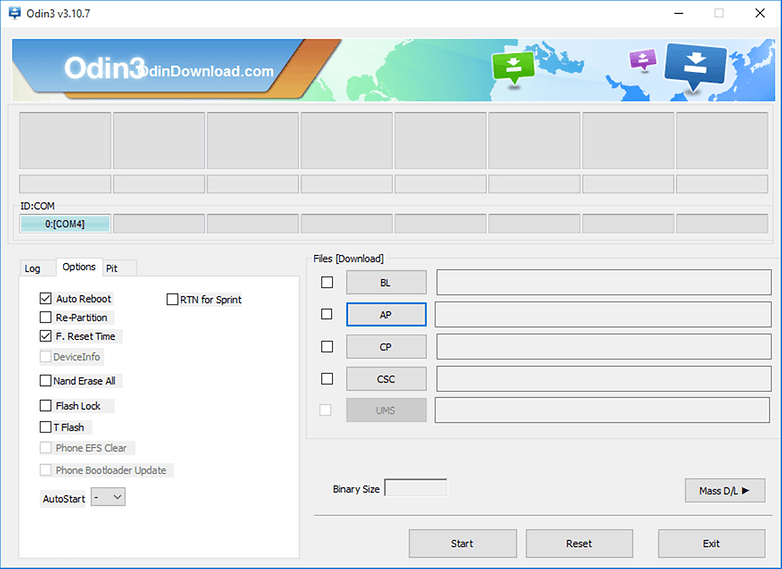
Odin на Samsung ви дава ключовете към кралството. Царството на ROOT! / © ANDROIDPIT
Какво да направите, ако руутването на Galaxy S7 и S7 Edge не успее
Този процес не винаги работи за първи път, защото понякога светът е жесток. Ако руутването на вашия Samsung не успее, повторете стъпките по-горе; ако все още няма късмет, опитайте отново – но този път следвайте стъпките и деактивирайте, вместо да активирате опцията за автоматично рестартиране. След това ще трябва да рестартирате телефона ръчно в режим на възстановяване, за да руутвате устройството; за да направите това, натиснете и задръжте Home, Power и Volume Up, докато телефонът ви не се рестартира и започне процеса на root.
Руутнали ли сте вече вашия S7 или S7 Edge? Срещнахте ли някакви проблеми или беше просто плаване по целия път? Уведомете ни в коментарите по-долу.
